こんにちは♪
ダイワンテレコム金沢店です★
本日はiPhoneの充電を開始する時に鳴る音を、
『iPhone mania』のサイトをもとに
音楽を好きなように変える方法をご紹介します。
自分で録音したりダウンロードした音のほか、
Apple Musicの楽曲、Siriの声などを使うことができます。
iOS14以降をインストールしたiPhoneでは、
充電開始時に鳴るチャイム音『高速充電時には2回鳴ります』を
好きな音に変更することができます。
充電音の変更には、「ショートカット」アプリを利用します。
なお同アプリは、『アプリアイコンの変更』にも利用できます。
準備として、iPhone標準の「ボイスメモ」アプリで録音した音や、
iPhoneでダウンロードして
「ファイル」に保存した効果音などをご用意ください。
ここでは、「ボイスメモ」で録音した音を使うケースでご説明します。
画面下部の「オートメーション」をタップし、
「個人用オートメーション」を選択します。
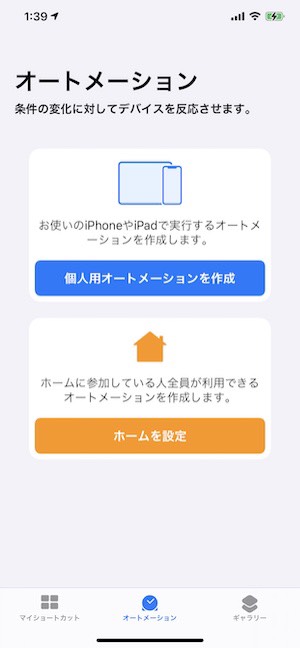
画面一番下にある「充電器」を開きます。
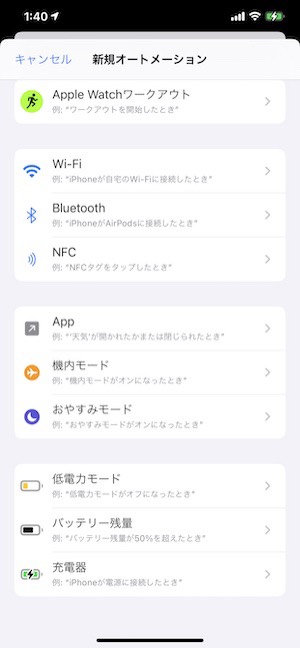
「接続されている」にチェックがついているのを確認し、
「次へ」をタップします。
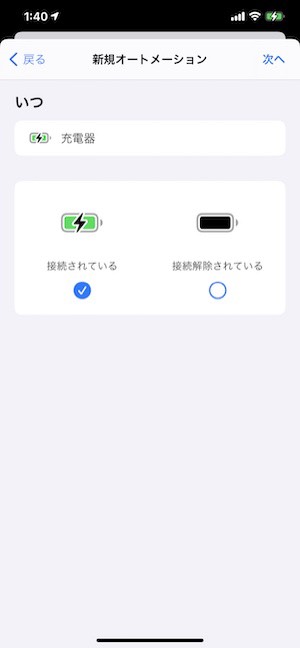
「アクションを追加」をタップします。
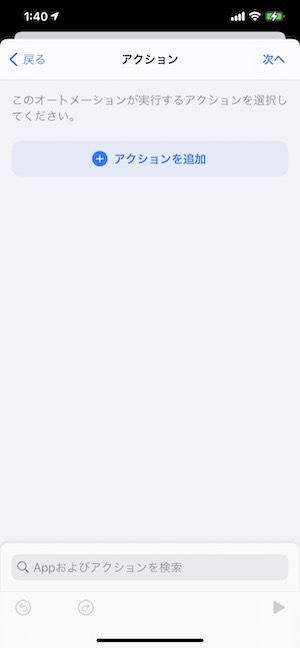
「Appおよびアクションを検索」ウインドウに
「base」と入力して表示される「Base64エンコード」を選択します。
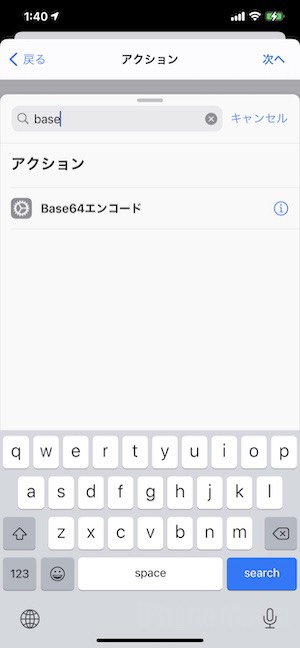
「入力」の文字をタップして、「クリップボード」を選択します。
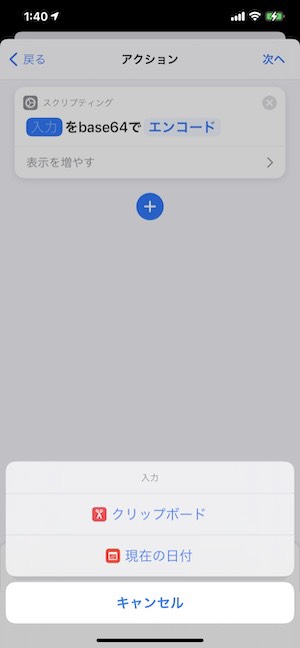
「ボイスメモ」や「ファイル」など、
使いたい音のあるアプリに切り替えます。
「ボイスメモ」なら、
3つ点の「•••」ボタンから「コピー」をタップします。
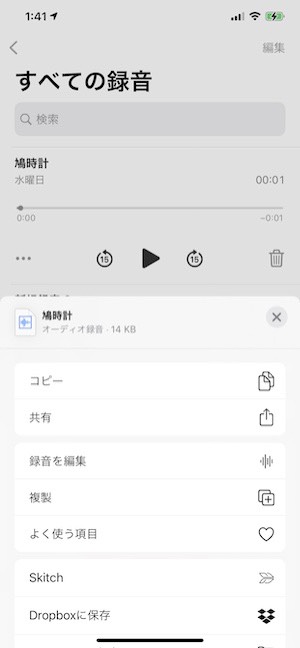
「ショートカット」アプリに戻り、
画面右下の再生ボタンをタップすると英数字の羅列が表示されます。
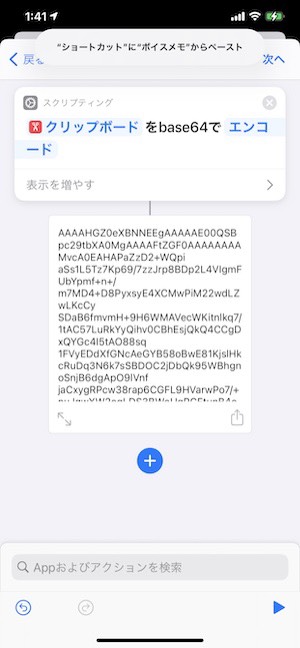
次に、上向き矢印の共有ボタンをタップして「コピー」をタップしたら、
画面右上の「次へ」をタップし、次の画面で「完了」をタップします。
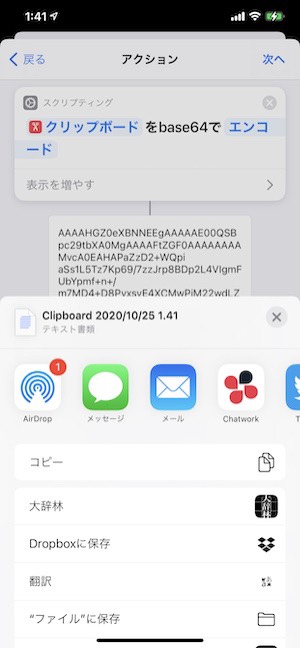
先ほど作成したオートメーションを開き、
「行う」の「Base64エンコード」をタップして開きます。
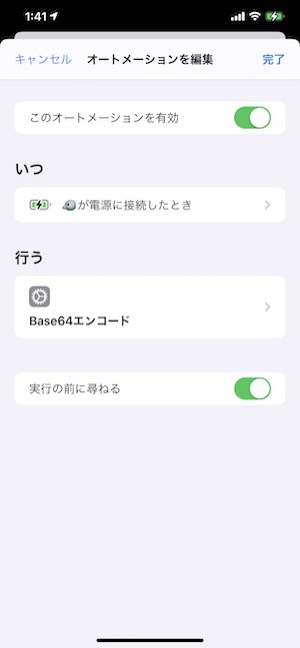
画面下部の「Appおよびアクションを検索」
ウインドウから「テキスト」を検索し、タップします。
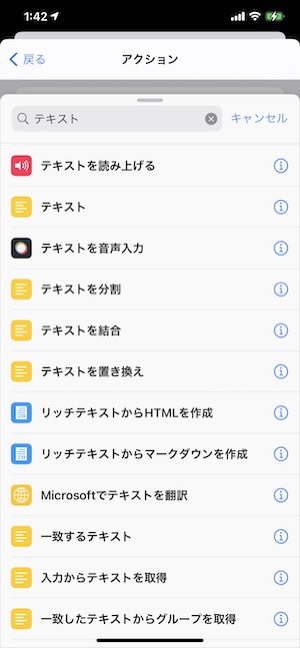
テキスト入力スペースを長押しして、
先ほどコピーした英数字の羅列をペーストします。
「完了」をタップして文字入力モードを終了します。
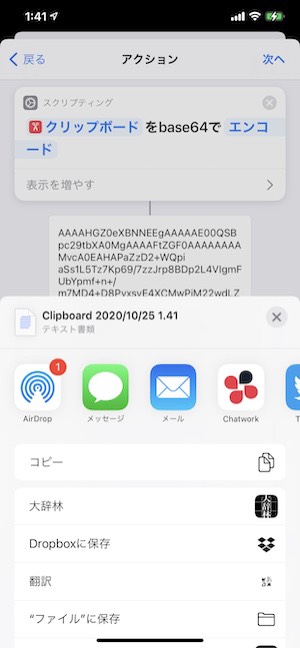
先ほど作成したオートメーションを開き、
「行う」の「Base64エンコード」をタップして開きます。
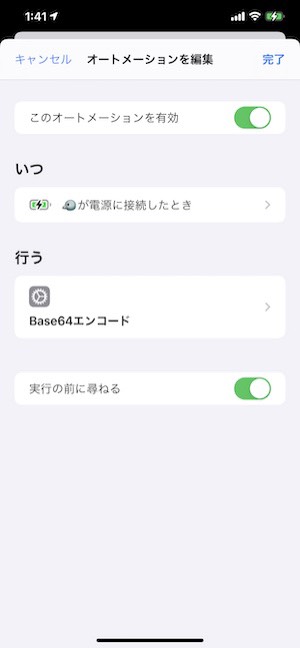
画面下部の「Appおよびアクションを検索」ウインドウから
「テキスト」を検索し、タップします。
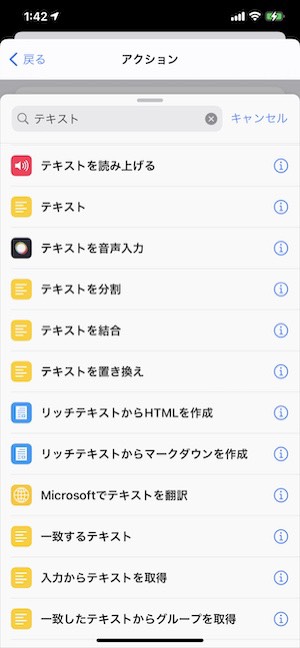
テキスト入力スペースを長押しして、
先ほどコピーした英数字の羅列をペーストします。
「完了」をタップして文字入力モードを終了します。
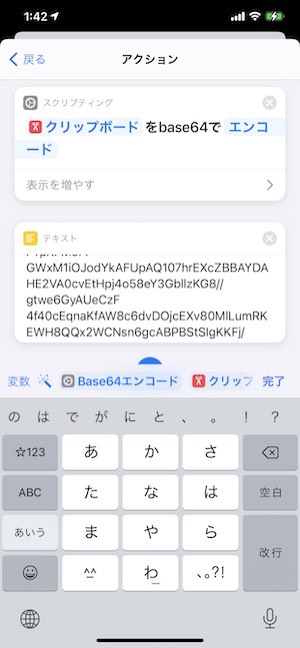
「Appおよびアクションを検索」ウインドウに、
再び「base」と入力して表示される
「Base64エンコード」をタップします。
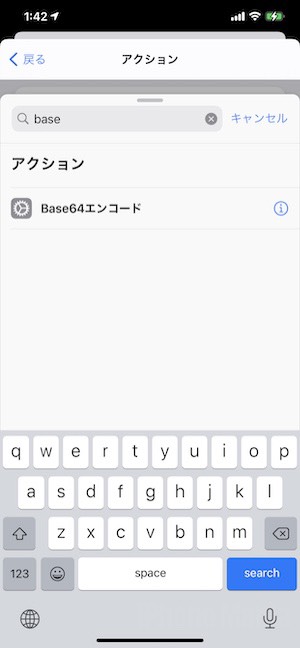
「エンコード」をタップして、「デコード」に変更します。
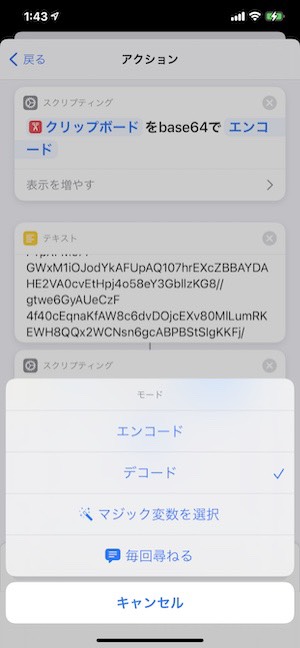
「Appおよびアクションを検索」に「サウンド」と入力し
「サウンドを再生」をタップします。
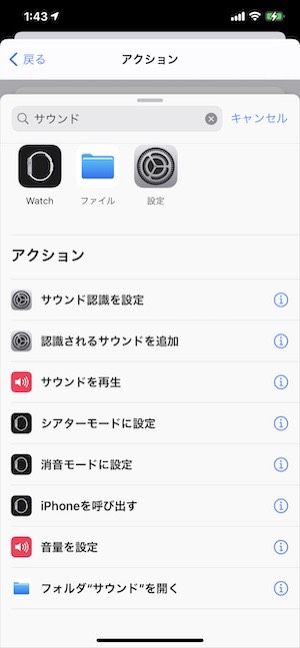
画面右上の「完了」をタップすれば、作業完了です。
iPhoneをワイヤレス充電器かLightningケーブルで充電してみましょう。
ショートカットアプリで設定した充電音はマナーモードにしていても、
iPhoneの設定音量に応じたボリュームで再生されます。
音を出さずに充電したい時は、
「このオートメーションを有効」をオフ(白)にしておくことをお勧めします。

ちなみに、オートメーションの設定で
「最新のボイスメモを再生」でも同様のことができますが、
iPhoneがロックされていると再生できない、
ボイスメモを録音すると再生される音が変わってしまうという弱点があります。
充電開始時のサウンドは、自分で録音したもののほか、
Apple Musicで公開されている効果音なども利用可能です。
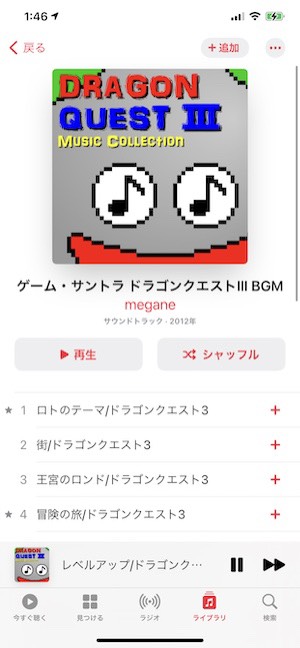
「効果音」や「サウンドフェクト」で検索して、
好みのサウンドが再生されるように設定できます。
その際は、「表示を増やす」メニューから
「シャッフル:オフ」「リピート:なし」を選択しましょう。
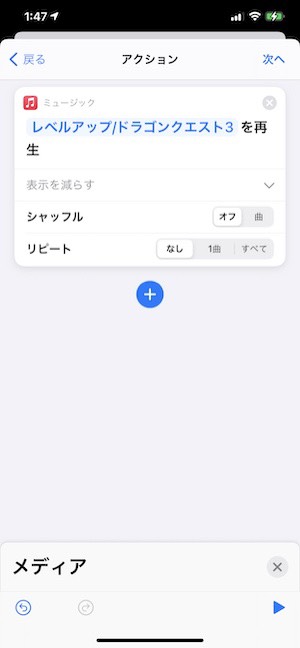
充電開始にあわせて、Siriを喋らせることもできます。
「Appおよびアクションを検索」から
「テキストを読み上げる」を選択します。
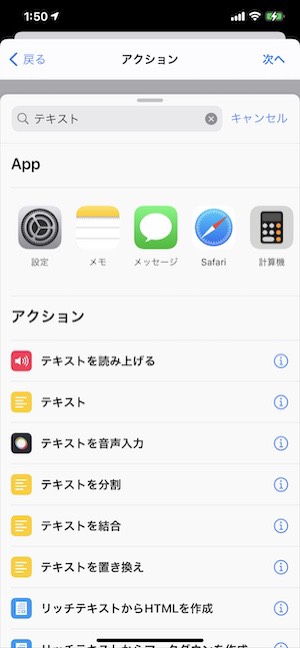
「テキスト」の部分に、「充電開始」などと入力します。
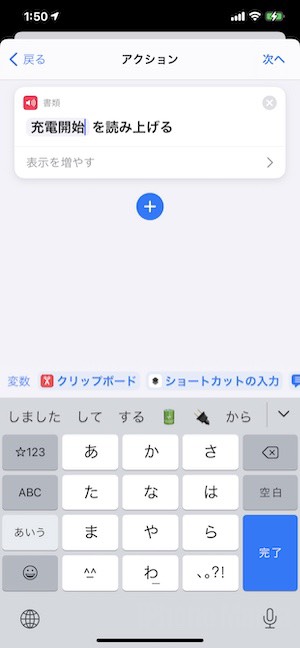
「表示を増やす」メニューで、速度やピッチも変更可能です。
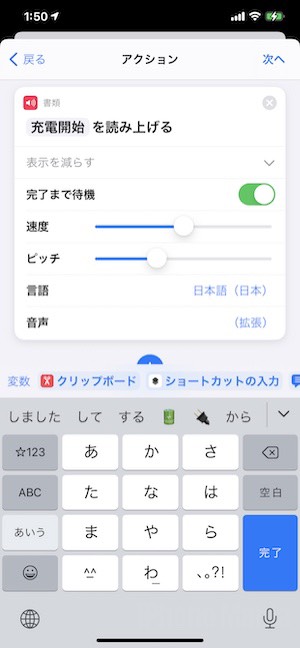
なお、英語で「Charging」などと言わせても良いのですが、
言語が「日本語」のままだと正しく発音してくれないので、
「言語」を英語に設定しましょう。
source:iPhone mania